win7系统如何格式化u盘呢?
- 分类:教程 回答于: 2016年11月11日 00:00:00
我们平时在用U盘的时候,如果U盘中存储的东西太多,为了腾出更多的空间,我们往往需要对U盘进行格式化。但是如果储存的东西比较多,那win7系统格式化u盘的速度会很慢。win7系统如何格式化u盘呢?这是我们今天要讲的win7系统如何格式化u盘的方法,大家有兴趣的可以学习起来哦。
确保优盘正确插入使用了小白win7重装系统教程的电脑
通过USB口插入优盘,在电脑右下角查看是否正确接入电脑。
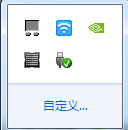
win7系统如何格式化u盘图1
打开计算机
在电脑桌面双击打开计算机

win7系统如何格式化u盘图2
选中优盘
在弹出的窗口中左键单击选中优盘。

win7系统如何格式化u盘图3
选择格式化
单击右键选择格式化选项弹出格式化窗口。
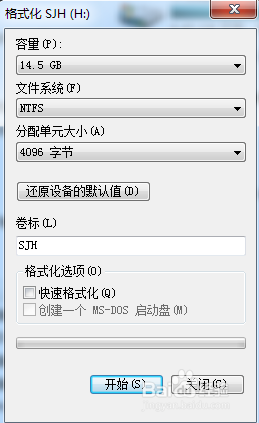
win7系统如何格式化u盘图4
选择快速格式化
在弹出的窗口中选择快速格式化,然后点击快速格式化进行格式化优盘。
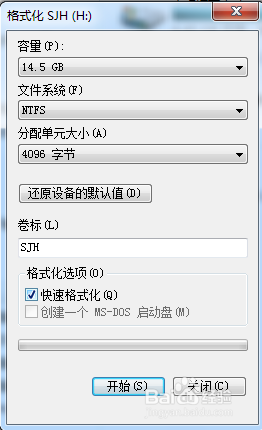
win7系统如何格式化u盘图5
以上就是小编为大家介绍的win7系统如何格式化u盘的解决方法,其实关于win7系统如何格式化u盘的解决方法还是非常简单的,好了,如果大家还想了解更多的资讯,那就赶紧点击小白官网学习起来吧。
 有用
26
有用
26


 小白系统
小白系统


 1000
1000 1000
1000 1000
1000 1000
1000 1000
1000 1000
1000 1000
1000 1000
1000 1000
1000 1000
1000猜您喜欢
- 台式机 Windows xp系统下载与安装教程..2021/04/21
- 小白一键重装系统教程图解..2022/09/05
- 电脑软件下载商店哪个好2022/05/14
- 服务器如何安装linux系统安装教程..2022/09/14
- 电脑c盘满了怎么清理无用文件..2023/01/24
- 详解如何将pdf转换为word2024/09/26
相关推荐
- 安全期计算器使用教程2022/10/23
- fx8350配什么显卡最合适2022/08/11
- WinXP系统问世21年2022/11/02
- 分享常见的内存卡数据恢复工具..2022/12/02
- windows12系统正版官网下载安装教程..2022/03/15
- 什么电脑容易中病毒啊2022/09/18














 关注微信公众号
关注微信公众号



